Windows 10 es uno de los sistemas operativos más utilizados en todo el entorno, pero a veces puede presentar problemas con la pantalla de inicio. Si tu pantalla de inicio se ha vuelto inestable o no se carga correctamente, no te preocupes, en este artículo te mostraremos cómo solucionar este problema y cómo poner el inicio de Windows 10 en su estado normal.

¿Por qué mi pantalla de inicio de Windows 10 no funciona correctamente?
Antes de explorar las soluciones, es importante entender por qué tu pantalla de inicio de Windows 10 puede no funcionar correctamente. Algunas de las razones comunes incluyen:
- Conflictos con programas o aplicaciones recientemente instalados.
- Problemas de compatibilidad con controladores o software desactualizados.
- Errores en el registro de Windows.
- Problemas con la configuración de tu cuenta de usuario.
Solución 1: Reiniciar tu PC
En muchos casos, un simple reinicio puede solucionar problemas menores con la pantalla de inicio de Windows Para reiniciar tu PC, sigue estos pasos:
- Haz clic en el botón de inicio en la esquina inferior izquierda de la pantalla.
- Selecciona la opción reiniciar .
- Espera a que tu PC se reinicie y comprueba si el problema se ha solucionado.
Solución 2: Ejecutar el solucionador de problemas de Windows
Windows 10 incluye una herramienta integrada llamada solucionador de problemas que puede ayudarte a identificar y solucionar problemas comunes del sistema. Sigue estos pasos para ejecutar el solucionador de problemas de Windows:
- Haz clic en el botón de inicio y selecciona configuración .
- En la ventana de Configuración, busca la opción actualización y seguridad .
- Haz clic en solucionar problemas en el menú de la izquierda.
- Selecciona solucionador de problemas de windows y sigue las instrucciones en pantalla.
- Espera a que el solucionador de problemas identifique y repare cualquier problema relacionado con la pantalla de inicio.
Solución 3: Restaurar tu PC a un punto anterior
Si el problema con la pantalla de inicio de Windows 10 comenzó después de instalar un programa o una actualización, es posible que puedas solucionarlo restaurando tu PC a un punto anterior en el tiempo. Sigue estos pasos para restaurar tu PC:
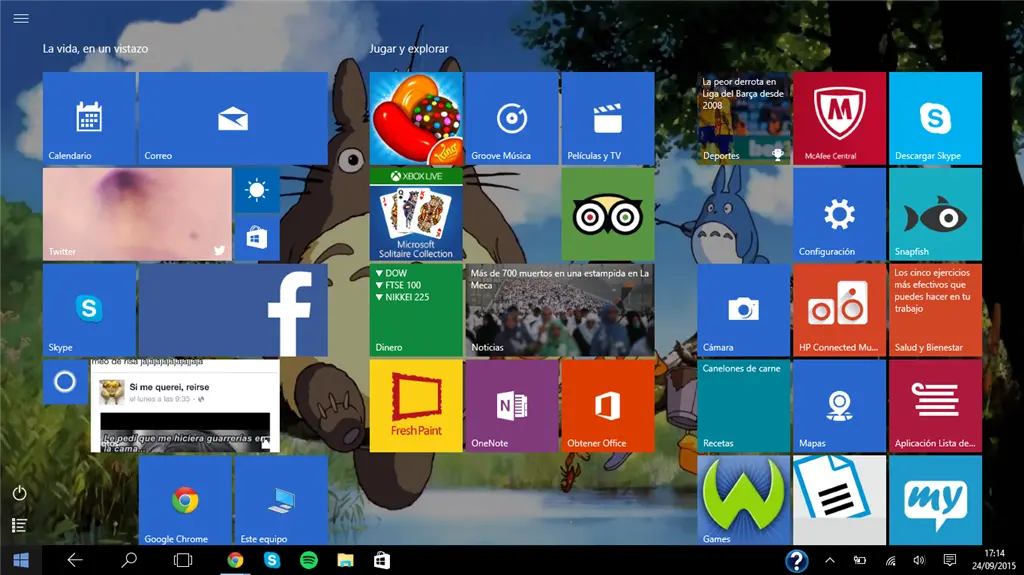
- Haz clic en el botón de inicio y selecciona configuración .
- En la ventana de Configuración, busca la opción actualización y seguridad .
- Haz clic en recuperación en el menú de la izquierda.
- En la sección restablecer este pc, haz clic en comenzar bajo la opción volver a un estado anterior .
- Sigue las instrucciones en pantalla para seleccionar un punto de restauración y restaurar tu PC.
Si tu pantalla de inicio de Windows 10 no está funcionando correctamente, esperamos que estas soluciones te ayuden a solucionar el problema. Recuerda reiniciar tu PC, ejecutar el solucionador de problemas de Windows y restaurar tu PC a un punto anterior si es necesario. Si el problema persiste, te recomendamos buscar ayuda adicional de un experto en informática.
 Cómo solucionar fallas en pantallas de plasma samsung
Cómo solucionar fallas en pantallas de plasma samsung¿Puedo perder mis archivos al restaurar mi PC a un punto anterior?
No, al restaurar tu PC a un punto anterior, no perderás tus archivos personales como documentos, imágenes o videos. Sin embargo, es recomendable realizar una copia de seguridad de tus archivos importantes antes de realizar cualquier acción de restauración.
¿Qué debo hacer si ninguna de estas soluciones funciona?
Si ninguna de estas soluciones resuelve el problema con tu pantalla de inicio de Windows 10, te recomendamos buscar ayuda adicional de un experto en informática. Puede haber problemas más complejos que requieran una solución personalizada.
Amplía tu conocimiento sobre Cómo solucionar el inicio de windows 10: tutorial y consejos analizando otros increíbles artículos disponibles en la categoría Solución.

